Statt W-Dokumente im eigenen Dateiformat im Archiv zu verwalten, können Sie mit enaio® printer Bild- oder PDF-Dokumente aus W-Dokumenten erstellen. Der Unterschied besteht darin, dass die Dateien kleiner sind und der Inhalt der Dokumente nicht mehr so leicht, wie bei W-Dokumenten, geändert werden kann. Sie können ein W-Dokument auch in beiden Formaten verwalten: im eigenen Dateiformat wie auch als Bild- oder PDF-Dokument. Sie können das Dokument dann weiterhin im W-Programm bearbeiten und haben zusätzlich Dokument, das Sie revisionssicher archivieren können.
Archivdruck einrichten
Für den Archivdruck wird der AS-Drucker für den Schwarz-/Weiß-Druck und der AS-Farbdrucker für den Farbdruck installiert. Für die AS-Drucker kann der Administrator als Druckformat PDF voreinstellen. Schalten Sie einen Bestätigungsdialog im Einstellungsmenü im Bereich 'Bestätigen' ein, können Sie über den Bestätigungsdialog statt PDF als Druckformat TIFF G4 für den Schwarz-/Weiß-Druck und JPEG für den Farbdruck wählen. Den gewünschten Druckertreiber wählen Sie dann über den Druckdialog in der W-Anwendung aus.
Beim Archivdruck müssen Sie auch festlegen, wo das gedruckte Dokument abgelegt werden soll. Wählen Sie dazu in der Menüband-Registerkarte ENAIO > Einstellungen > Weitere die Option Ordner im Desktop-Bereich als Standard-Ordner übernehmen. Nun können Sie die Dokumente allen Ordnern zuweisen, für die Sie Verweise im Arbeitsbereich angelegt haben.
Dokumente ins Archiv drucken
Schritte, mit denen Sie Dokumente ins Archiv drucken
-
Stellen Sie sicher, dass enaio® client gestartet ist.
-
Starten Sie ein Windows-Programm.
-
Erstellen Sie im Windows-Programm ein Dokument.
-
Wählen Sie im Druckdialog des Windows-Programms einen AS-Drucker als Druckertreiber und starten Sie den Druck. Je nach Druckerauswahl und Konfiguration können Sie wählen, ob Sie das Dokument als PDF ablegen wollen.
Für die AS-Drucker wird das Dialogfenster Hintergrund auswählen geöffnet.
-
Wählen Sie ein Hintergrundbild.
Sie können ein Hintergrundbild für die erste Seite, ein anderes für die folgenden Seiten, oder eins für alle Seiten wählen. Die Hintergrundbilder stellt Ihnen der Administrator zur Verfügung.
-
Klicken Sie auf OK.
Das Dokument wird in eine Datei gedruckt.
Das Dialogfenster Zielordner bestimmen wird geöffnet.
Aufgelistet sind alle die Ordner, die im Arbeitsbereich in enaio® client geöffnet sind.
Aufgelistet sind auch alle die Ordner, die Sie in den Desktop-Bereich der Objektsuche gelegt haben. Vorausgesetzt, dass Sie in der Menüband-Registerkarte ENAIO > Einstellungen > Weitere die Option Ordner im Desktop-Bereich als Standard-Ordner übernehmen aktiviert haben.
-
Wählen Sie einen der Ordner als Ziel oder die Ablage.
In enaio® client werden die verfügbaren Dokumenttypen angezeigt.
-
Wählen Sie einen Dokumenttyp.
Die Indexdatenmaske des gewählten Dokumenttyps wird geöffnet.
Wenn Sie keinen Dokumenttyp wählen möchten, dann können Sie das gedruckte Dokument auch als 'Dokument ohne Typ' in die Ablage legen.
-
Füllen Sie die Indexdatenmaske aus.
-
Klicken Sie auf die Schaltfläche Speichern.
Das gedruckte Dokument wird in den gewählten Zielordner oder die Ablage gelegt.
Sie können auch ein bereits erstelltes W-Dokument aus dem Archiv öffnen und dann mit dem AS-Drucker das W-Dokument zusätzlich als PDF-Dokument speichern.
Die gedruckten Dokumente können Sie analog zu den anderen Bild- und PDF-Dokumenten verwalten und bearbeiten.
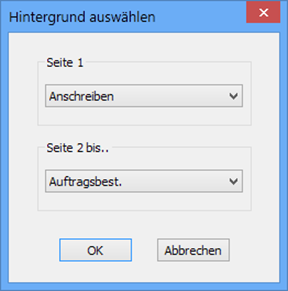
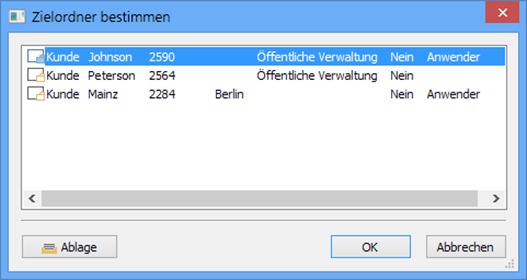
 Bereiche können Sie einblenden. Alle ausgeblendeten Bereiche einer Seite blenden Sie über die Toolbar ein:
Bereiche können Sie einblenden. Alle ausgeblendeten Bereiche einer Seite blenden Sie über die Toolbar ein:
